原本我的規劃是先寫Windows系統重設教學,但昨天發生了一件令人悲痛的事情,讓我決定先寫這個主題。
這裡先講一下事情經過,昨天我帶著筆電去參加教育訓練,接著像其他人一樣用手機分享網路供筆電使用,但是當教育訓練經過兩小時之後,Windows10突然跳出已經準備好Windows Update,電腦需要重新啟動的提示訊息。看到的當下眼前一片黑暗!所以Windows 10在我用手機分享網路給筆電時,默默地下載了Windows Update所需的檔案?可是我的手機並不是網路吃到飽啊!當下立刻用中華客服檢查 了這個月未出帳的網路流量,結果我當天就噴了高達700MB的流量!(我並不常使用筆電,所以累積了不少更新未下載。)
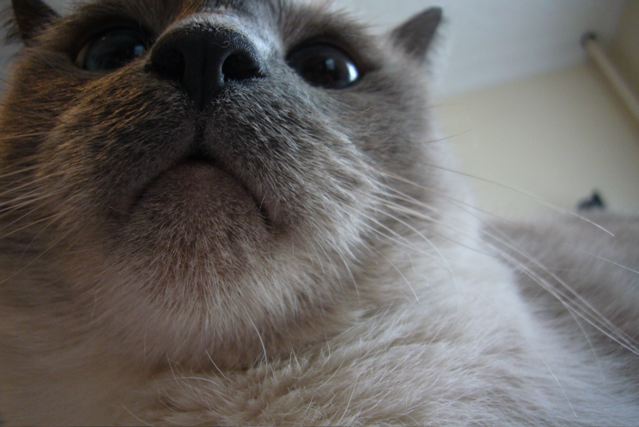
當下回想起似乎有種說法,如果把正在連線的網路設定為計量付費連線,就可以避免這種慘案再度發生(出處)。結果我仔細一看更新設定的說明文字,上面寫著在設定成使用計量付費連線的情況下,Windows10只會自動下載Windows順暢運作所需的更新,等等這樣不就意味著有可能會下載更新嗎!(/‵Д′)/~ ╧╧
這樣看來還是要參照我在前一篇「[How To] 關閉WIndows 10的驅動程式自動更新與調整Windows Update下載與安裝的時機。」中所寫的,將「設定自動 更新」群組原則調整成「2.下載和安裝任何更新之前先通知」這個選項才能治本。
但也不是不能理解為什麼Microsoft會對計量付費連線在Windows Update上設下這樣一個例外狀況,畢竟當真發現須立即進行Windows Update的高風險漏洞,這些使用計量付費連線的電腦,將被排除在Windows Update之外,但所面對的風險卻並不會因為他們使用計量付費連線而有改變,但至少應該用通知的方式,讓使用者決定是否承擔這份風險!在沒告知的情況下被強迫中獎真的讓人不太開心。
接下來的部分是針對那些不介意Microsoft在必要時仍會自動下載Windows Update的使用者,教會使用者如何將特定Wi-Fi網路設定為計量付費連線,避免產生不必要的額外費用。
使用說明
- 首先叫出可用的網路連線清單,然後點選下圖橘色箭頭所指的「網路設定」。
- 接下來設定視窗會直接開啟網路與網際網路/Wi-Fi頁面,這時候我們要點選「管理已知的網路」這個項目。
- 這時候我們會看到過去這台筆電所連線過的Wi-Fi連線清單,點選要設定的項目之後會出現「內容」的按鈕。
- 之後會進入要設定的連線項目頁面,這裡將第三個項目「計量付費連線」設定為開啟,除了Windows Update以外,系統也會降低其他應用程式所需的網路流量。
本著作依據Creative Commons 姓名標示-非商業性-相同方式分享授權條款釋出
內容如有錯誤 煩請不吝指教





留言